MicrosoftOutlookの早い段階で予定と会議を自動的に終了する方法
無限の会議や予定を行っている場合は、Outlookの早い段階で会議を自動的に終了することができます。 。 Outlook.comだけでなくデスクトップクライアントでも設定できます。
あなたが自宅で仕事をしていて、非常に長い間、数え切れないほどの予定や会議が次々と行われていると仮定しましょう。ほとんどの人のように、あなたは数回の会議の後に疲れ果ててしまうかもしれません。 Outlookとの会議を設定している場合は、2つのセッションの間に休憩を取る方法があります。デスクトップクライアントとOutlook.comには、次の会議に備えることができるように、現在の会議を早期に終了するオプションがあります。
Outlookの早い段階で会議を自動的に終了します
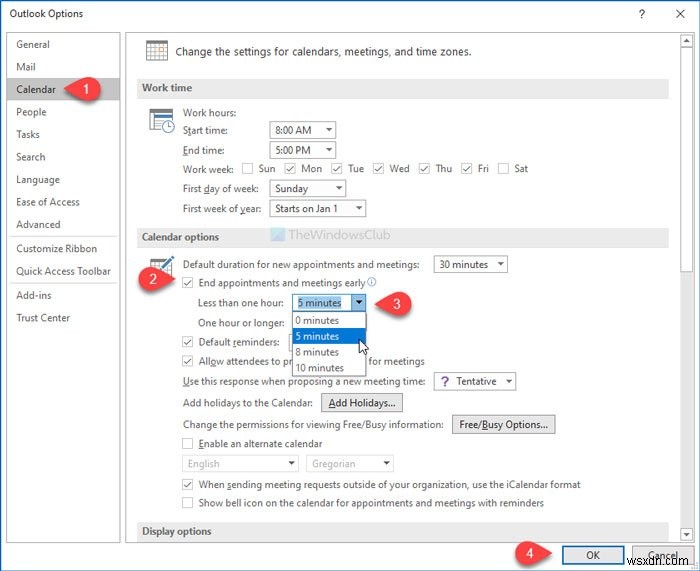
Outlookデスクトップクライアントの早い段階で会議を自動的に終了するには、次の手順に従います-
- PCでOutlookアプリを開きます。
- [ファイル]>[オプション]をクリックします。
- カレンダーに移動します タブ。
- 予定と会議を早めに終了するにチェックマークを付けます チェックボックス。
- 時間を選択します。
- OKをクリックします ボタン。
パソコンでOutlookアプリを開き、ファイルをクリックする必要があります 左上隅に表示されるオプション。次のページに、オプションというボタンが表示されます 。
それをクリックして、Outlookオプションを見つけます。 窓。次に、カレンダーに切り替えます 一般のタブ タブをクリックして、予定と会議を早期に終了するにチェックマークを付けます チェックボックス。
その後、時間を選択する必要があります。最後に、[ OK]をクリックします ボタンをクリックして変更を保存します。
Outlook.comの早い段階で会議を自動的に終了します
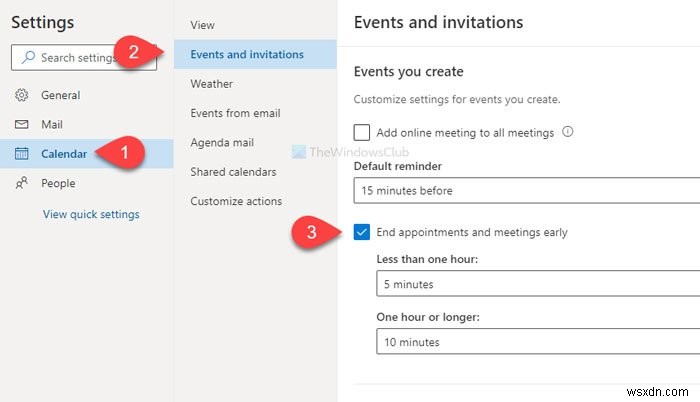
Outlook.comの早い段階で会議を自動的に終了するには、次の手順に従います-
- 設定をクリックします ボタン。
- [すべてのOutlook設定を表示する]をクリックします 。
- カレンダーに切り替えます タブ。
- イベントと招待状に移動します 。
- 予定と会議を早めに終了するにチェックマークを付けます 。
- 時間を選択して[保存]をクリックします ボタン。
Outlook.comを開き、Microsoftアカウントにサインインします。その後、設定をクリックします 右上のトップメニューバーに表示されるボタン。次に、[すべてのOutlook設定を表示する]をクリックします オプションを選択して、カレンダーに切り替えます タブ。
カレンダー タブをクリックして、イベントと招待状に移動します タブをクリックして、予定と会議を早期に終了するにチェックマークを付けます チェックボックス。
その後、プルダウンリストから時間を選択し、[保存]をクリックします。 ボタン。
以上です!
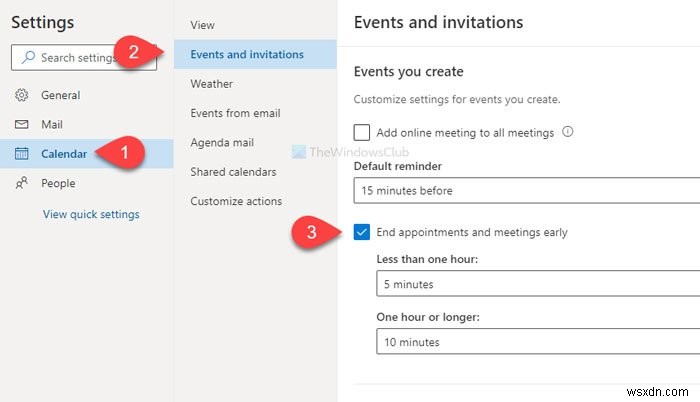
-
MicrosoftOutlookですべての標準メールをプレーンテキストで表示および読み取る方法
Microsoft Office Outlookでは、すべての標準メールをプレーンテキストオプションで読むことができます。ウイルスまたは悪意のあるスクリプトがHTMLまたはMicrosoftOutlookリッチテキスト形式(RTF)を介して実行される可能性がある場合は、このオプションを使用してプレーンテキストで電子メールメッセージを表示できます。 Outlookですべての標準メールをプレーンテキストで読む Microsoft Outlookには、すべての標準メールをプレーンテキストで読むという名前のオプションがあります。 オプション。このオプションを使用すると、すべての電子メールメッセージ
-
MicrosoftOutlookでルールをエクスポートまたはインポートする方法
Microsoft Outlook は、何百万ものWindowsユーザーによって使用されている人気のある電子メールクライアントです。 Microsoft Officeパッケージを使用する人は、Outlookも使用することがよくあります。電子メールのサポートと使いやすさから、人々はOutlookを使用しています。 Outlook 2019/16/2013では、ほぼすべての種類のIMAP対応アカウントを使用できます。同時に、Outlookにはいくつかのすばらしい機能があります。たとえば、さまざまなルールを設定できます。これはGmailのフィルタとほぼ同じです。 ルールを利用して、さまざまなタス
